Salesforce モバイルでは、Salesforce モバイルにかかってきた電話を Dialpad アプリに送り、1つのプラットフォームでコンタクトやリードへの通話ログを実行します。
利用できるプラン
この機能は、Dialpad Connect、Dialpad Sell および Dialpad Support の Pro、Enterprise プランでご利用いただけます。
連携は、Salesforce Classic と Salesforce Lightning ともに提供しています。
この連携を利用するには、モバイル端末に Dialpad アプリをインストールする必要があります。
必須条件
Dialpad モバイルアプリ をインストール
最新の Salesforce パッケージをインストール
Salesforce App Exchange より最新バージョンをご確認ください
Salesforce Classic で設定する
Salesforce 管理者は次の手順で Salesforce モバイルと Dialpad を連携します:
Dialpad for Salesforce アプリをウェブからインストールします (特定のユーザーやプロフィールにアクセス制限をかけている場合、該当のユーザーがこのパッケージの様々なコンポーネントにアクセスできるよう許可してください)
ユーザーが全てのオブジェクトからDialpad 通話を開始できるように、[ページレイアウト] に [Dialpad] を追加してください
例: [リード] からDialpad 通話を開始できるようにしたい場合、次の手順を実施します:a. 管理者として Salesforce にログインして、右上部から [設定] をクリックします。
b. クイック検索フィールドで、[ページレイアウト] とタイプします。
c. 左側のパネルをスクロールダウンして、リードの下のリンク [ページレイアウト] をクリックします。
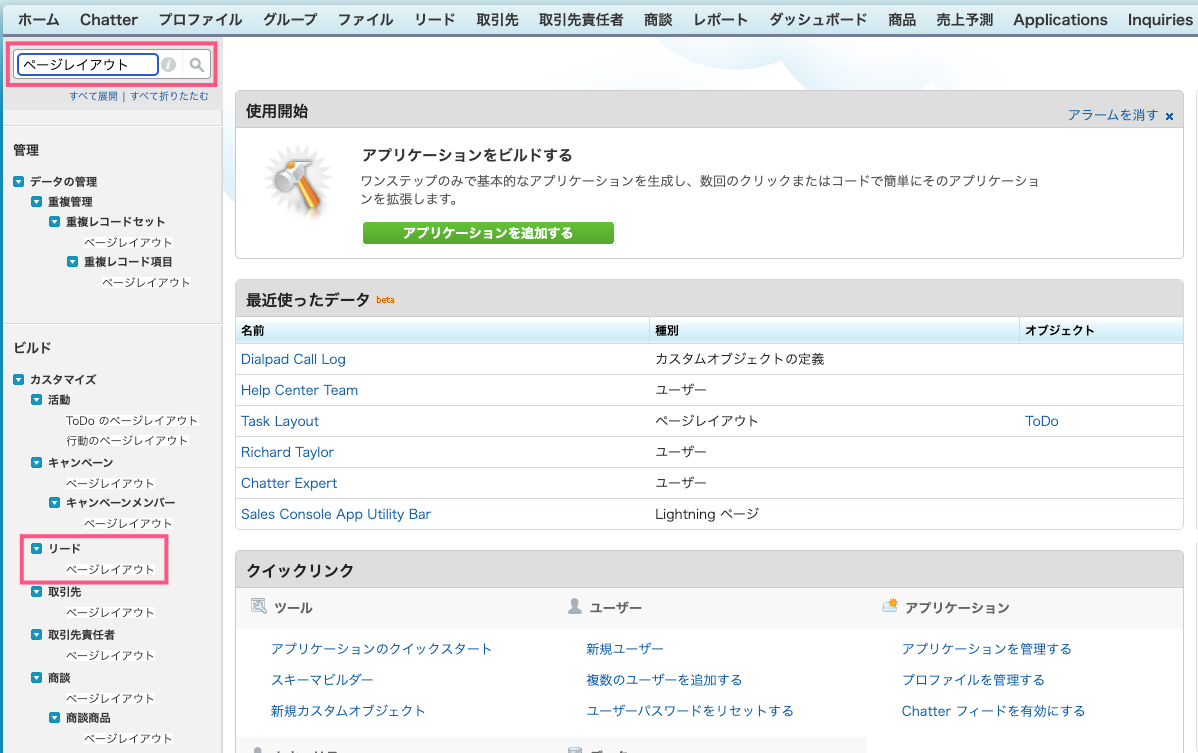
d. [ページレイアウトの割り当て] をクリックします。
e. Dialpad を追加したいレイアウトを選択し、[Lead Layout] をクリックします。
f. [モバイルおよび Lightning のアクション] をクリックし、スクロールダウンして、[定義済みアクションを上書き] というリンクをクリックします。
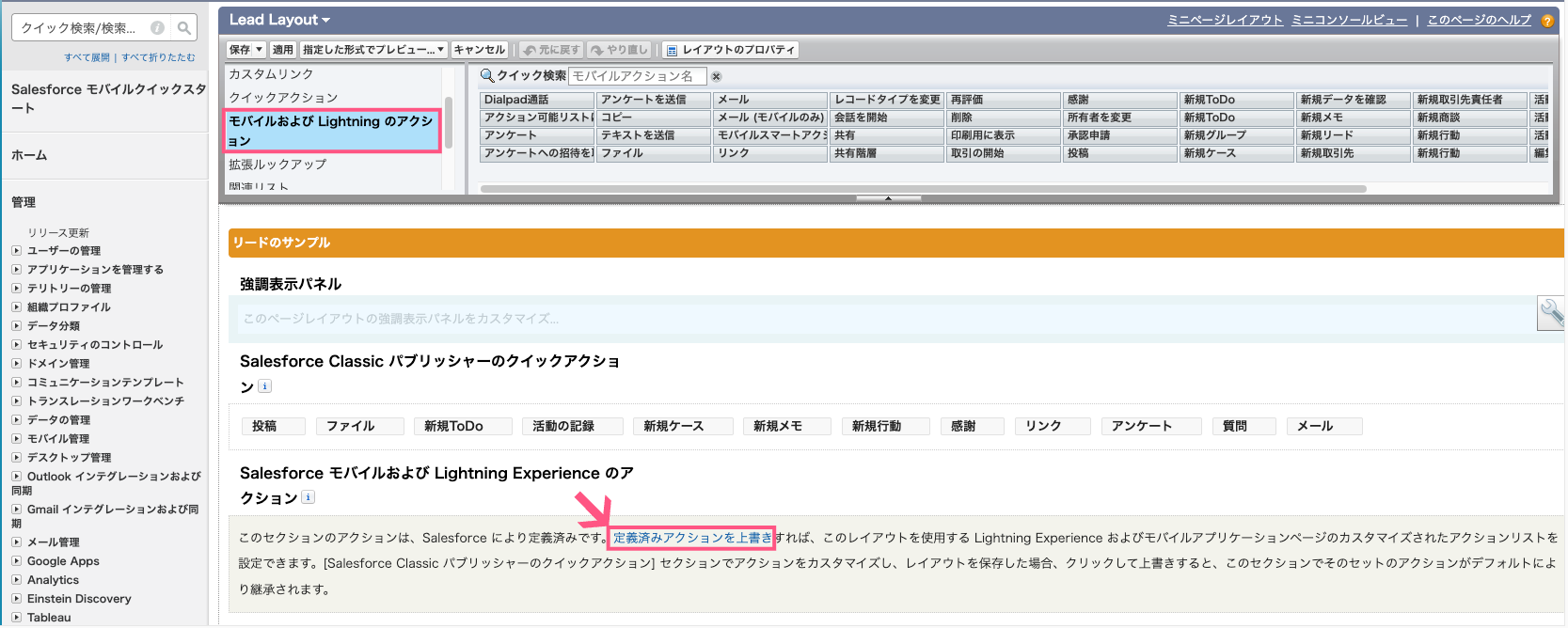
g. [Dialpad 通話] アクションを [モバイルおよび Lightning のアクション] セクションにドラッグ&ドロップします。ここでのアクションの順番がクイックアクションバーで表示される順番を決定します。[Dialpad 通話]をリストの初めに配置することがおすすめです。
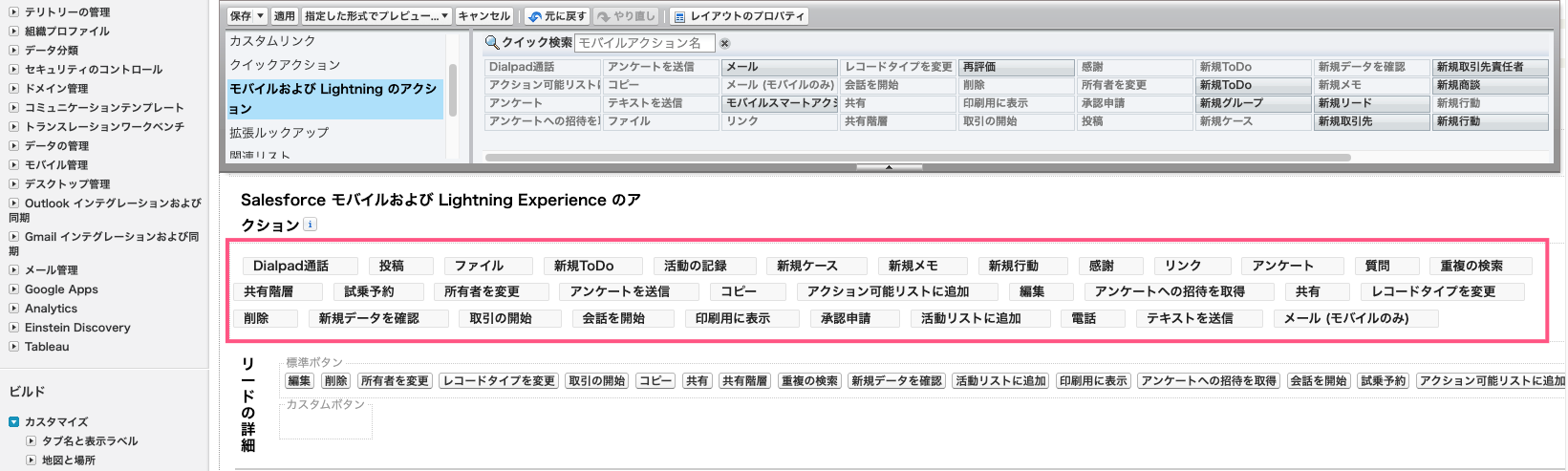
h. [保存] をクリックします。
Dialpad 通話オプションを表示させたい全てのオブジェクト(取引先、取引先責任者など)に対してこの手順を実施します。
Salesforce Lightning で設定する
Salesforce 管理者は次の手順で Salesforce モバイルと Dialpad を連携します:
Dialpad for Salesforce アプリをウェブからインストールします (特定のユーザーやプロフィールにアクセス制限をかけている場合、該当のユーザーがこのパッケージの様々なコンポーネントにアクセスできるよう許可してください)
2. ユーザーが全てのオブジェクトから Dialpad 通話を開始できるように、[ページレイアウト] に [Dialpad] を追加してください
例: [リード] からDialpad 通話を開始できるようにしたい場合、次の手順を実施します:管理者として Salesforce にログインします。
[オブジェクトマネジャー]を開くためクイック検索を利用します。
[リード] > [ページレイアウト] をクリックします。
[ページレイアウトの割り当て] をクリックします。
Dialpad を追加したいレイアウトをクリックします。
[モバイルおよび Lightning のアクション] をクリックして、スクロールダウンし、[定義済みアクションを上書き] というリンクをクリックします。
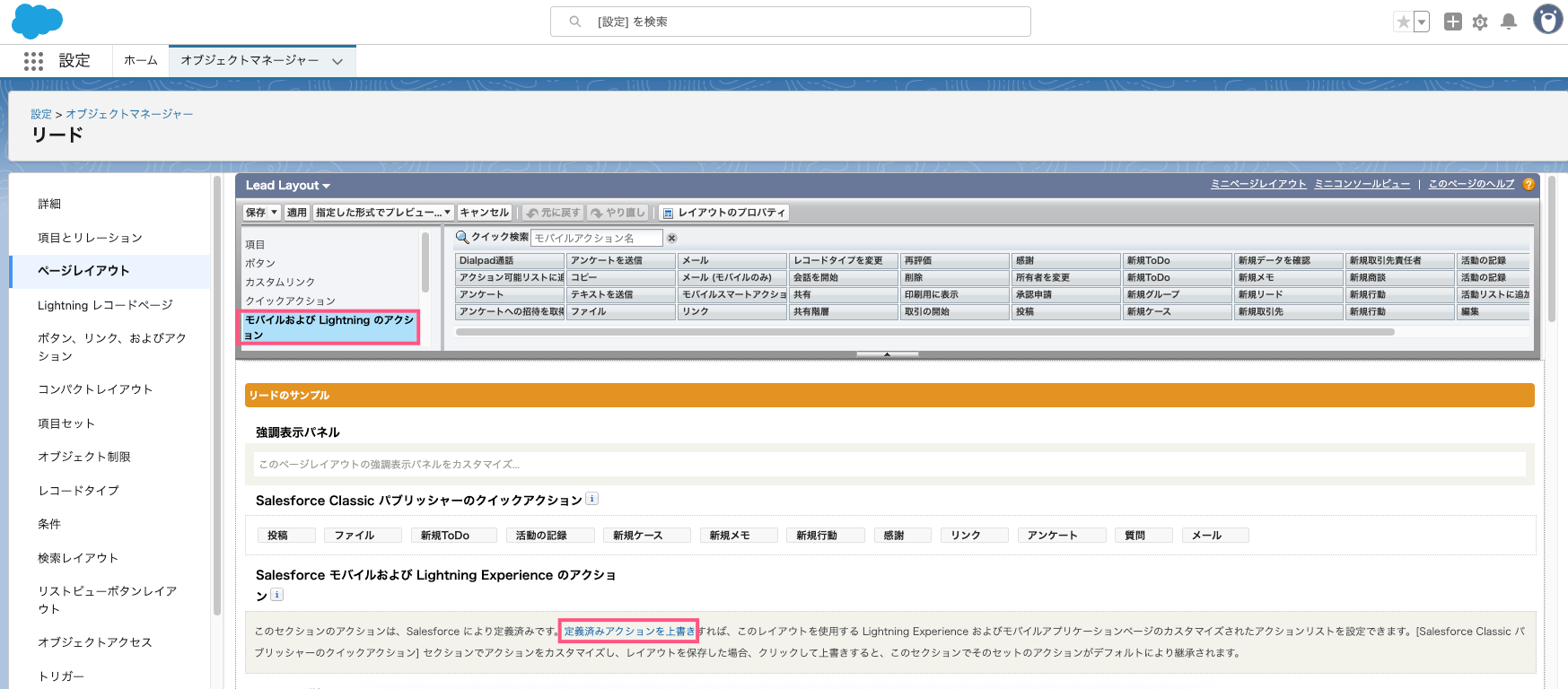
g. [Dialpad 通話] アクションを [モバイルおよび Lightning のアクション] セクションにドラッグ&ドロップします。ここでのアクションの順番がクイックアクションバーで表示される順番を決定します。[Dialpad 通話] をリストの初めに配置することがおすすめです。
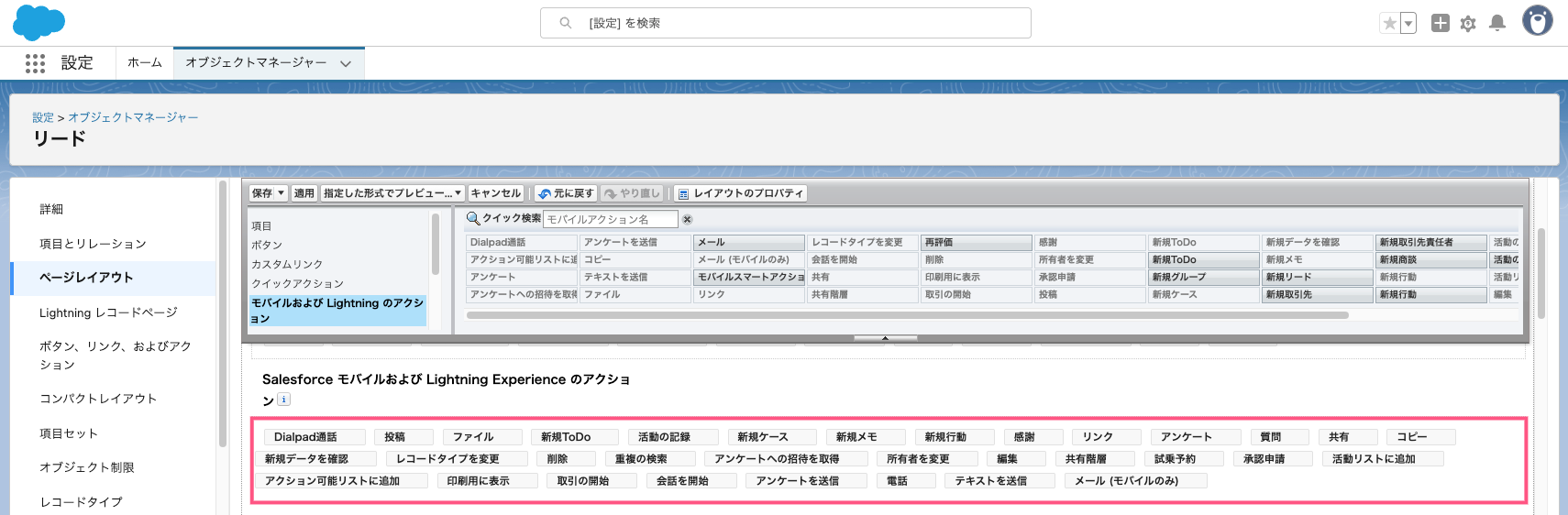
h. [保存] をクリックします。
Dialpad Call オプションを表示させたい全てオブジェクト(取引先、取引先責任者)に対してこの手順を実施します